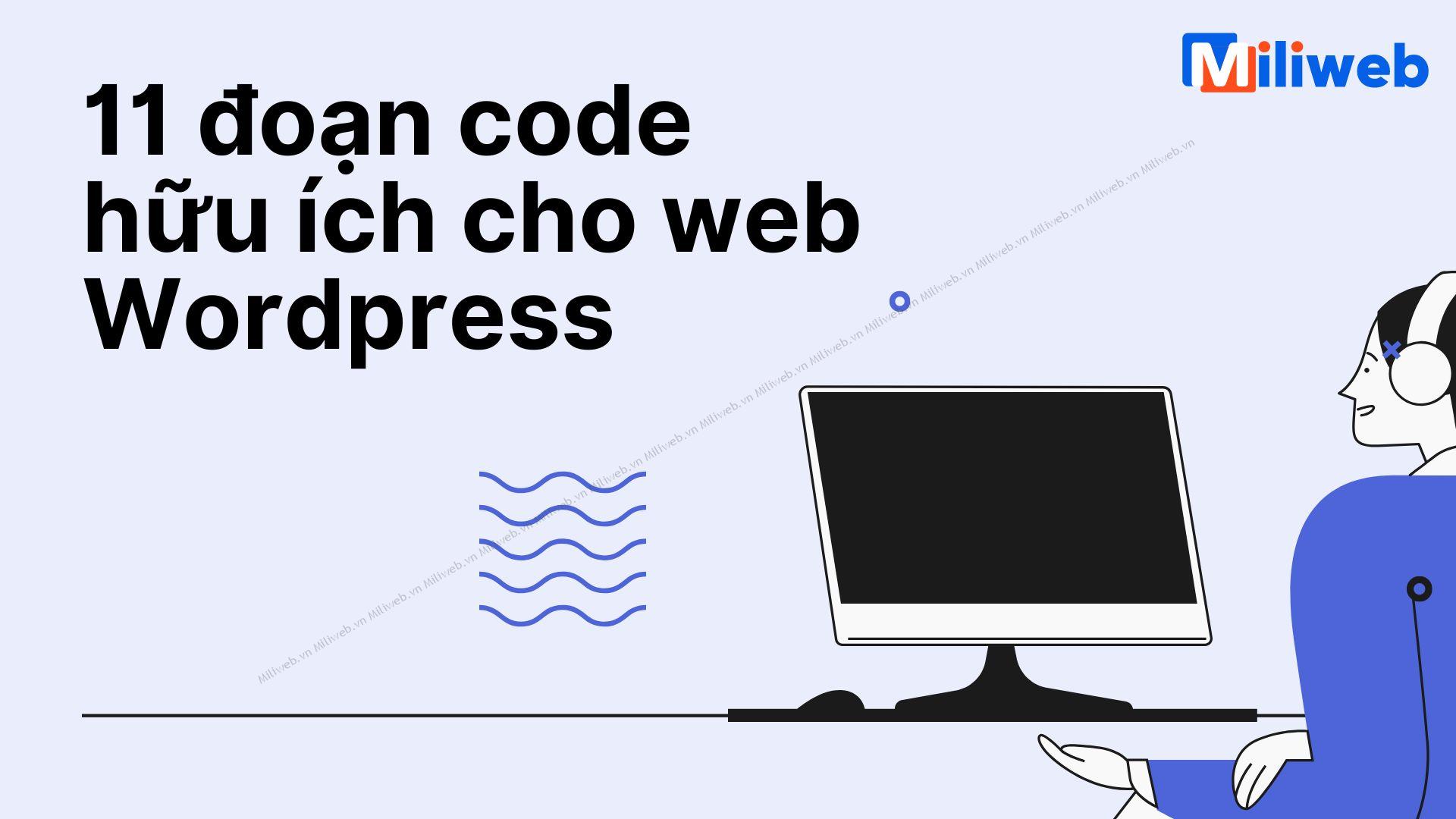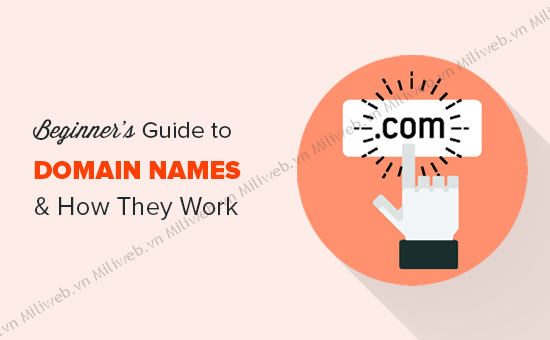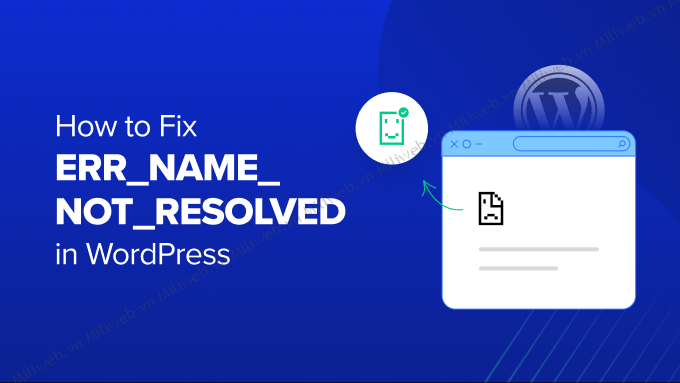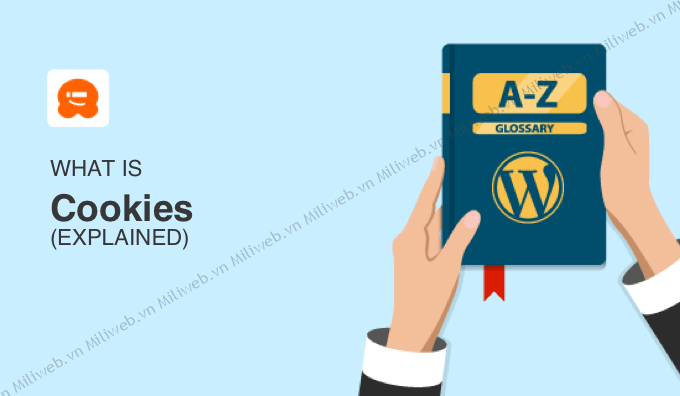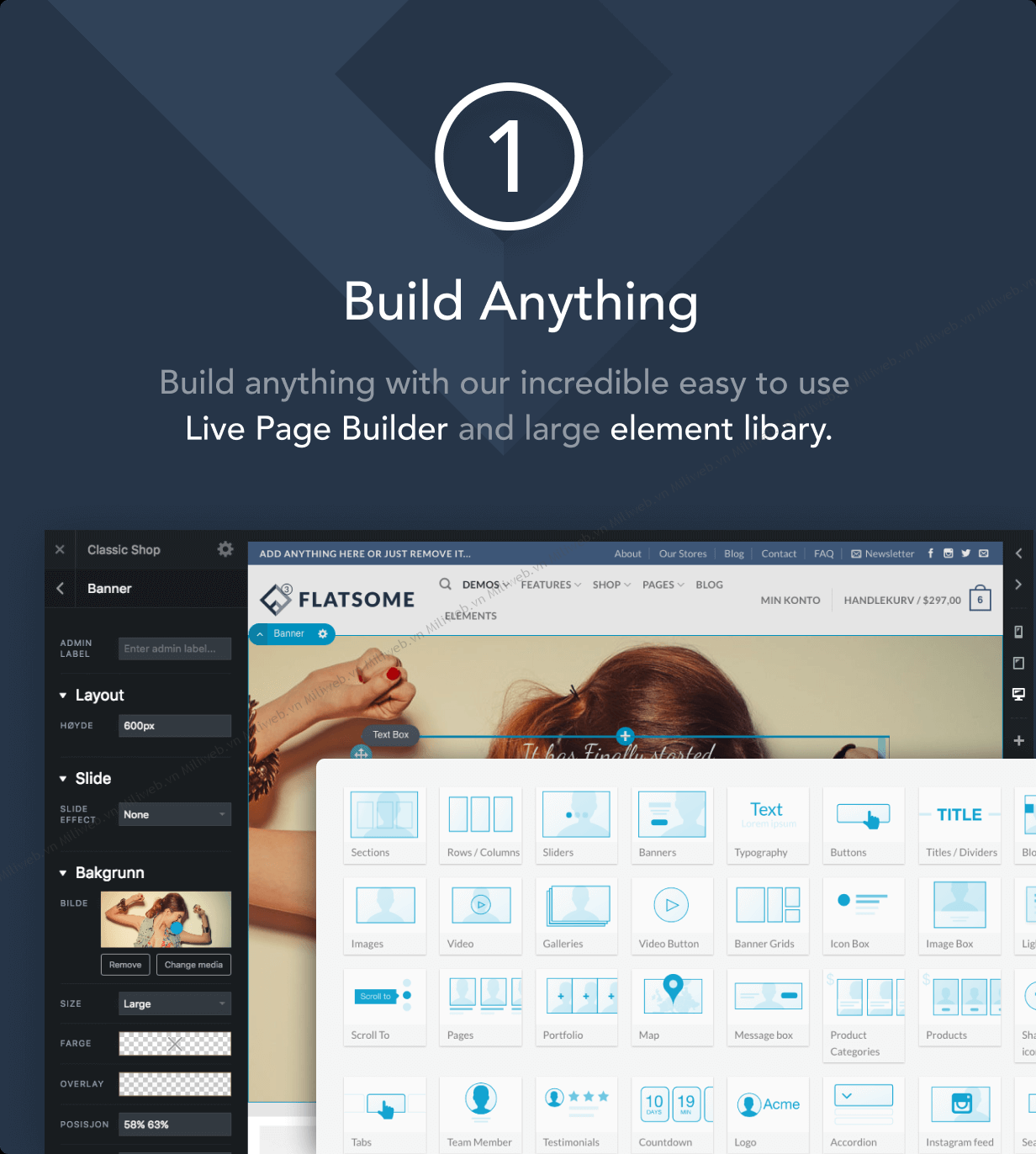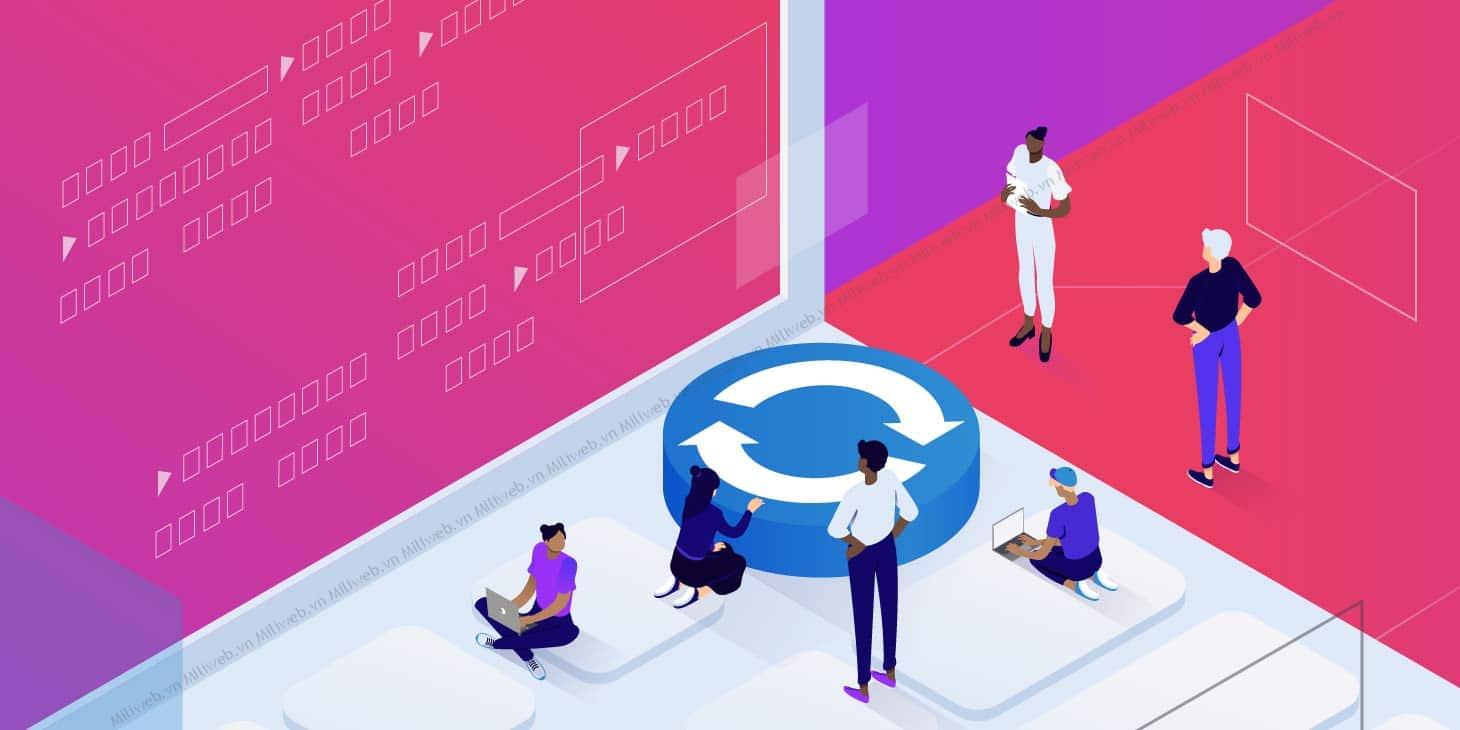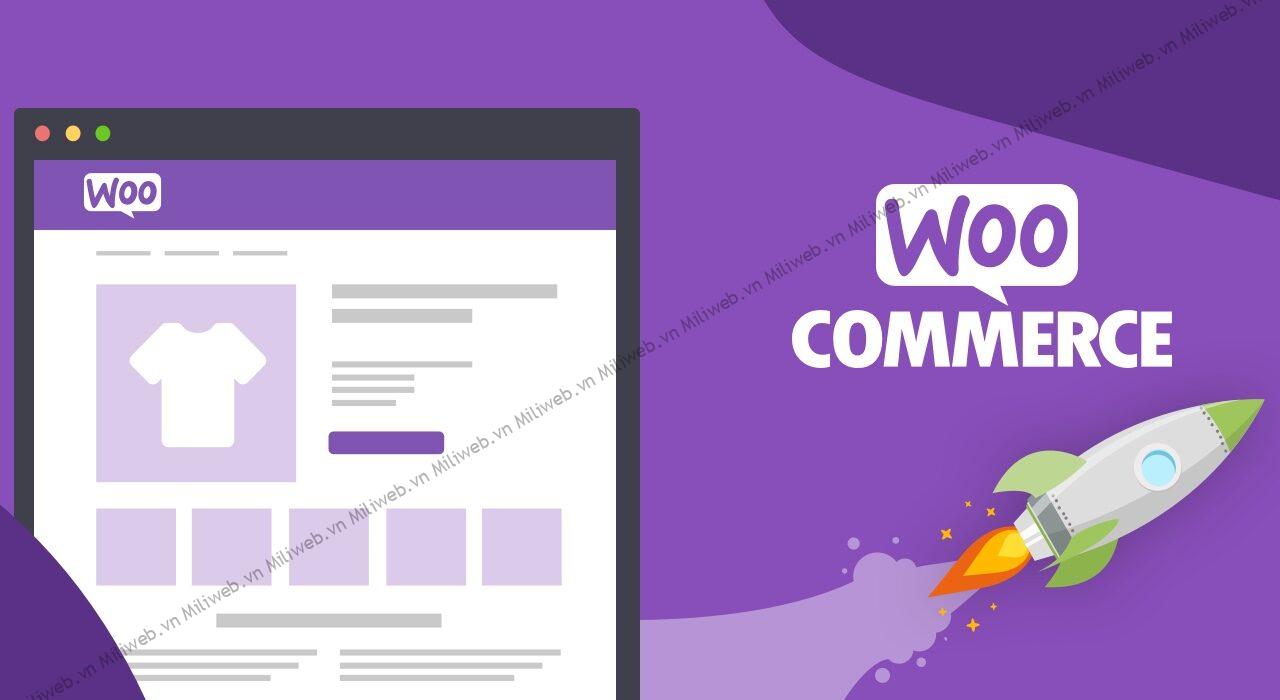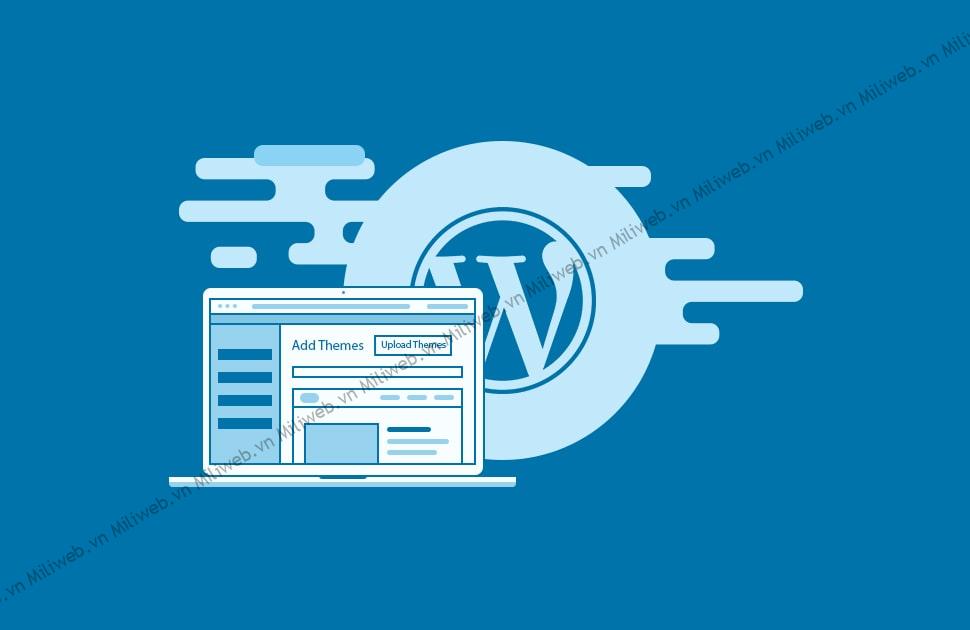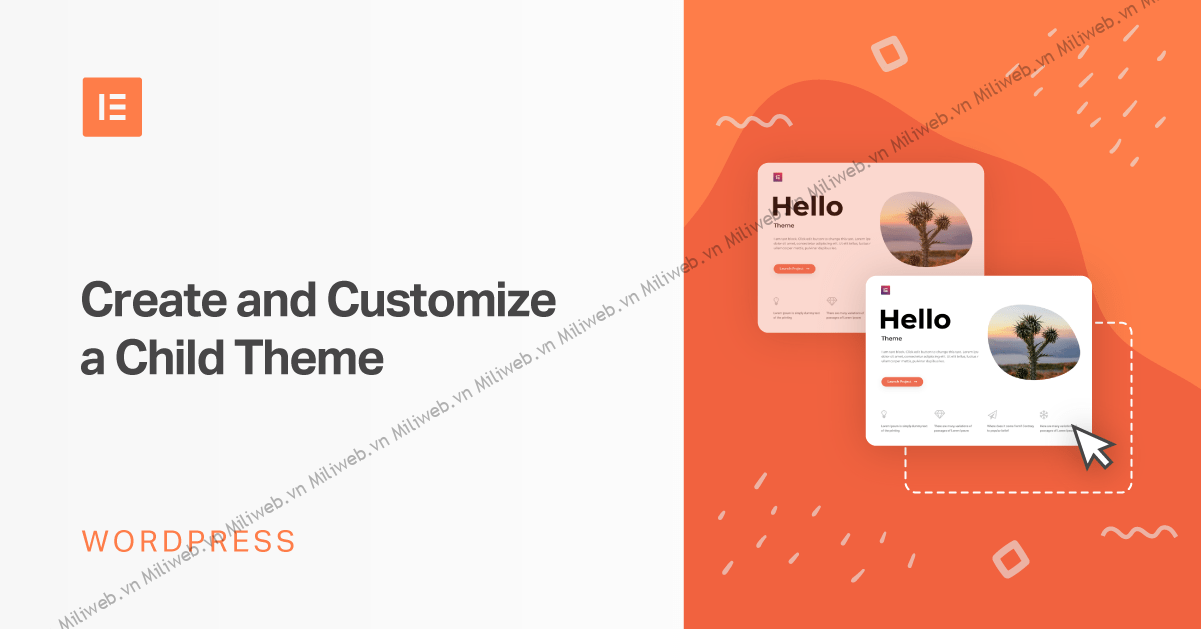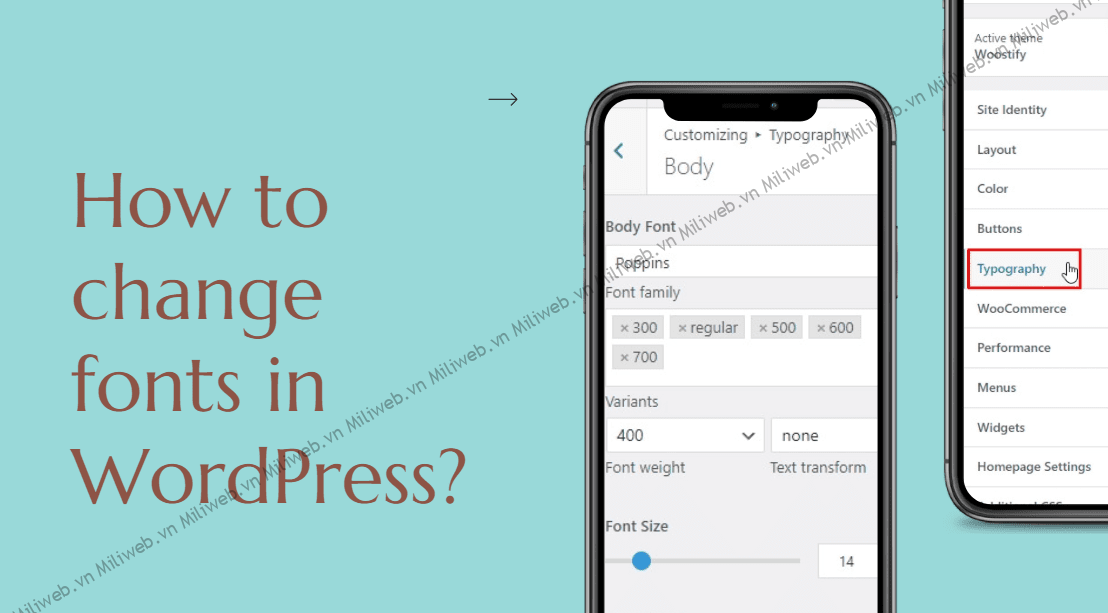Kiểm tra theme WordPress là một phần quan trọng của quá trình tạo dựng và sử dụng trang web. Điều này giúp đảm bảo rằng theme luôn an toàn, tương thích và chất lượng, đồng thời tuân theo các quy định về bản quyền và pháp lý. Vậy làm thế nào để check theme WordPress nhanh chóng, hiệu quả? Dưới đây mình sẽ hướng dẫn những cách mới nhất đang được sử dụng để bạn tham khảo nhé!
Hướng dẫn kiểm tra website xem có đang sử dụng WordPress hay không
Trước khi check theme WordPress, bạn phải xem xem liệu website đó có đang sử dụng nền tảng WordPress hay không.
Để kiểm tra một trang web có đang sử dụng hệ thống quản lý nội dung (CMS) WordPress hay không, bạn có thể thực hiện một trong các phương pháp sau đây:
- Kiểm tra URL: Trong trình duyệt web, hãy xem URL của trang web. Một số trang web WordPress có URL kết thúc bằng “/wp-admin” hoặc “/wp-login.php”. Ví dụ: “miliweb.vn/wp-admin”.
- Kiểm tra mã nguồn HTML của trang web: Bạn nhấp chuột phải và chọn “Xem mã nguồn” (View Page Source) trên trình duyệt web. Tại đây, hãy tìm kiếm các dấu hiệu của WordPress như các tệp CSS hoặc JavaScript với tên có chữ wp- hoặc wordpress, hoặc các đoạn mã HTML đặc trưng của WordPress.
- Sử dụng công cụ trực tuyến: Có nhiều công cụ trực tuyến miễn phí có khả năng phát hiện nền tảng CMS của một trang web. Bạn có thể truy cập các trang web như WhatCMS.org hoặc BuiltWith.com và nhập URL của trang web để xem kết quả.
- Kiểm tra thông tin Header HTTP: Sử dụng công cụ HTTP Header Checker hoặc HTTP Header Viewer để kiểm tra tiêu đề HTTP của trang web xem nó có chứa thông tin về nền tảng CMS được sử dụng.
- Sử dụng plugin trình duyệt: Có nhiều plugin trình duyệt mà bạn có thể cài đặt để check xem website có đang sử dụng WordPress hay không. Bạn hãy thử plugin Wappalyzer trên các trình duyệt phổ biến như Chrome và Firefox để xác định CMS của trang web.
- Liên hệ với quản trị viên: Đây là cách đơn giản nhất, bạn chỉ cần liên hệ trực tiếp với quản trị viên hoặc người lập trình ra website đó và hỏi họ.
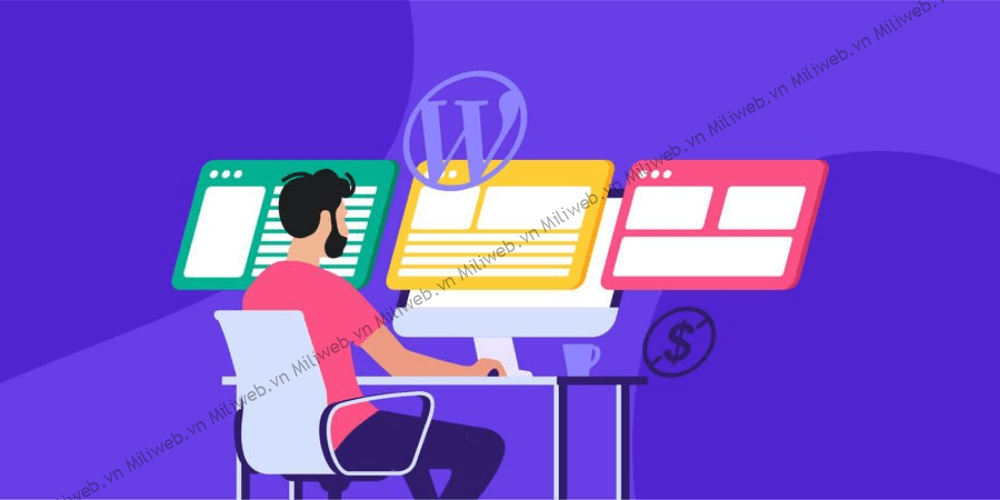
Cách kiểm tra theme WordPress với 3 cách thông dụng nhất
Check theme WordPress bằng cách thủ công
- Truy cập vào website mà bạn cần kiểm tra
- Nhấn tổ hợp phím Ctrl + U để xem mã nguồn của trang web
- Tiếp tục bấm Ctrl + F để tìm kiếm, nhập “wp-content/themes” vào ô tìm kiếm
- Sau khi bạn đã tìm thấy chuỗi “wp-content/themes” được bôi vàng trong mã nguồn trang web, bạn sẽ thấy tên thư mục theme WordPress. Ví dụ, “wp-content/themes/my-theme/” thì my-theme chính là tên theme.

Để biết thêm thông tin về theme, bạn có thể:
- Truy cập thư mục theme bằng cách sử dụng trình duyệt tệp hoặc thông qua FTP (nếu bạn có quyền truy cập).
- Thông thường, bạn sẽ tìm thấy thư mục theme ngay trong đường dẫn “wp-content/themes/”. Trong thư mục này có chứa tệp style.css. Bạn có thể mở tệp đó ra để xem các thông tin chi tiết về chủ đề như tên, tác giả, phiên bản, mô tả, và các thông tin khác.
Lưu ý rằng việc kiểm tra theme WordPress theo cách này chỉ cung cấp thông tin cơ bản về chủ đề.
Cách check theme WordPress sử dụng công cụ WP Theme Detector
WP Theme Detector là công cụ miễn phí giúp bạn kiểm tra theme WordPress đang được sử dụng cho website cụ thể. Công cụ này cung cấp thông tin cơ bản về theme. Tuy nhiên, nó cũng có nhược điểm là thông tin có thể thiếu, hoặc không xác định được các theme tùy chỉnh hay theme không rõ nguồn gốc. Dù vậy, đây vẫn là cách check theme WordPress đơn giản, thuận tiện và nhanh chóng.
Cách sử dụng công cụ WP Theme Detector để check theme WordPress như sau:
- Mở trình duyệt web và truy cập website https://www.wpthemedetector.com/
- Trên trang web WP Theme Detector, bạn sẽ thấy một ô văn bản. Nhập URL của trang web mà bạn muốn kiểm tra vào ô này.
- Nhấn chọn Detect Theme để công cụ WP Theme Detector bắt đầu quét và phân tích trang web.
- Xem kết quả bao gồm tên theme WordPress đang được sử dụng trên trang web, phiên bản, tên tác giả, và các thông tin khác liên quan đến theme.
- Nếu bạn muốn biết thêm chi tiết về theme hoặc xem theme WordPress, WP Theme Detector sẽ cho bạn đường link trang web chính thức của theme đó để bạn tìm hiểu thêm hoặc mua theme.
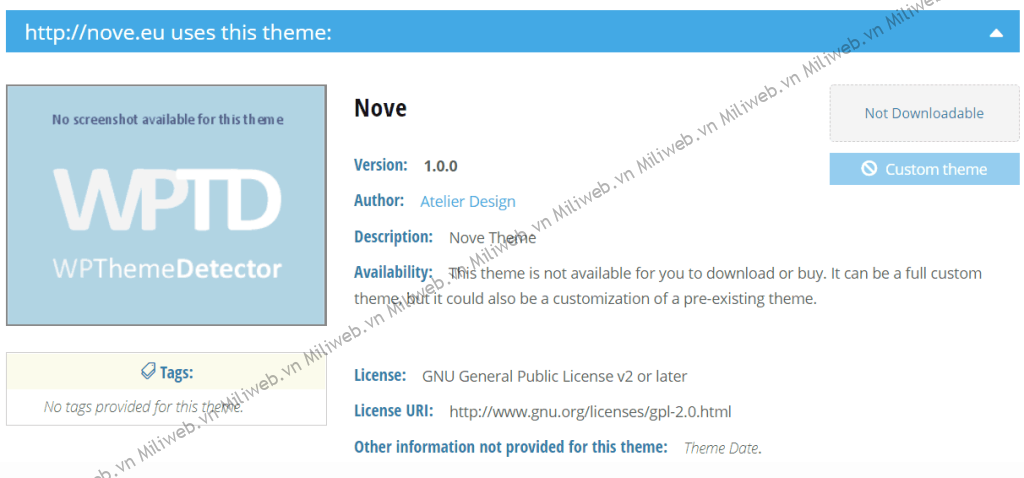
Kiểm tra theme WordPress với công cụ What WordPress Theme Is That
Công cụ What WordPress Theme Is That dùng để check theme WordPress cũng tương tự như Detect Theme, kể cả về ưu nhược điểm. Bạn có thể tùy chọn công cụ nào cũng được.
Đây là cách sử dụng What WordPress Theme Is That:
- Truy cập trang web https://whatwpthemeisthat.com/ trên trình duyệt web.
- Để tìm theme WordPress, tại trang chính của công cụ, bạn sẽ thấy một ô văn bản, nhập URL của trang web mà bạn muốn kiểm tra vào ô này.
- Nhấn nút “Check Site” hoặc “Identify Theme” (tên nút có thể thay đổi) để công cụ quét và phân tích trang web.
- Đợi và xem kết quả. Kết quả thường bao gồm tên theme, phiên bản theme, tên tác giả, parent theme, child theme, tất cả plugin mà website đang dùng và các thông tin khác.
- Nếu bạn muốn biết thêm chi tiết về chủ đề, công cụ này cũng đưa ra đường link về trang chính thức của theme.
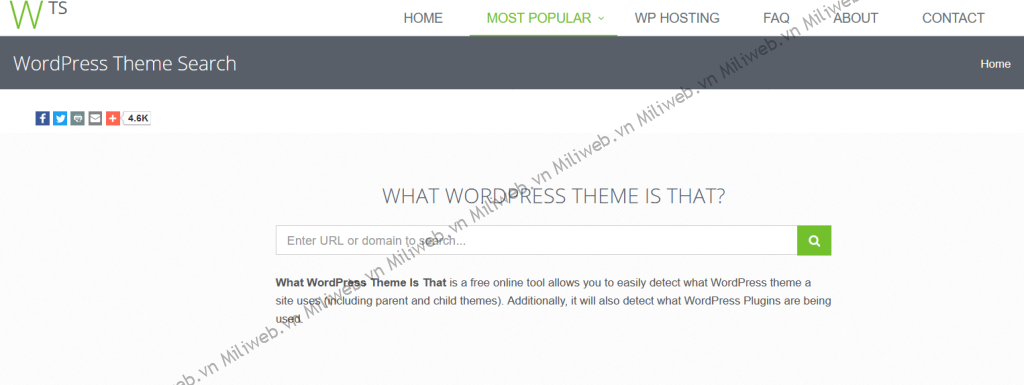
Các công cụ kiểm tra theme WordPress nào tốt nhất?
Rất khó để nói công cụ check theme WordPress nào tốt nhất vì nhu cầu và mục đích của mỗi người khi kiểm tra theme là khác nhau. Dù vậy, mỗi một công cụ lại có ưu điểm riêng và bạn có thể căn cứ vào đó để xem cái nào phù hợp với mình.
Ngoài 2 công cụ ở trên, mình giới thiệu thêm 4 công cụ kiểm tra theme WordPress miễn phí, có tính năng khác biệt hơn để bạn tham khảo nhé!
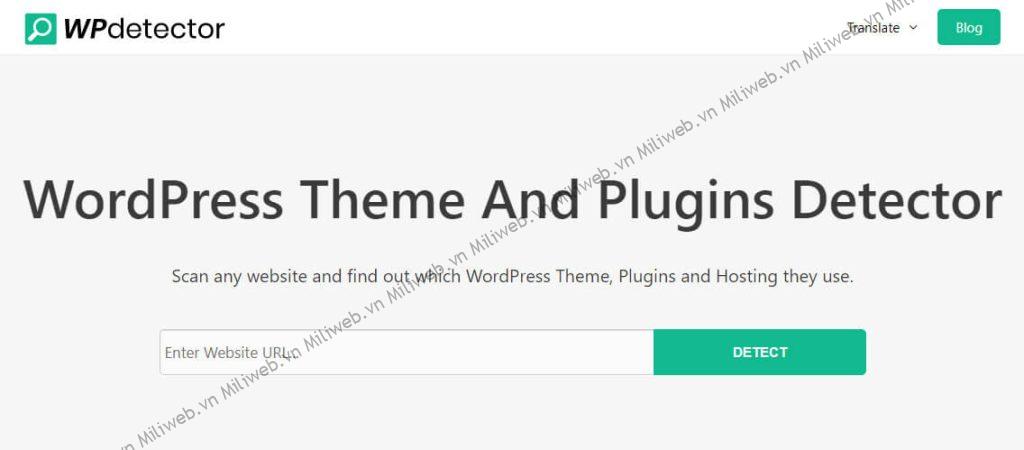
ScanWP
Đây cũng là một công cụ khá nổi tiếng trong việc kiểm tra theme WordPress. Ngoài những thông tin cơ bản của theme, công cụ này còn cung cấp thêm:
- Online hosting services của website
- Giá theme (tùy theme)
- Danh sách một số theme độc đáo, danh sách plugin và trình tạo trang tốt nhất.
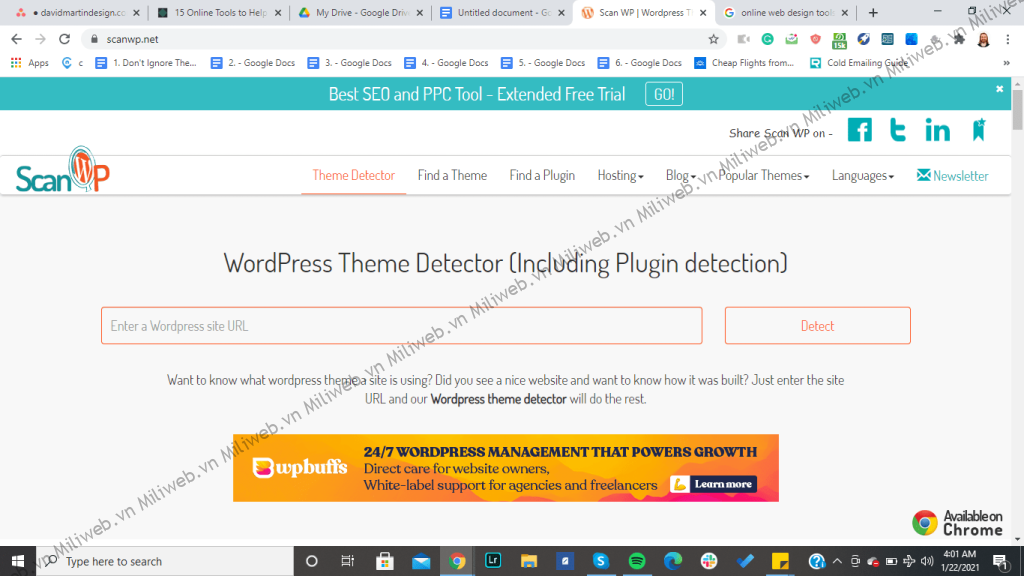
What Theme by CodeinWP
Đây là công cụ có tính năng khá ít ỏi, chỉ cung cấp duy nhất thông tin của theme mà không đi kèm bất kỳ thông tin nào khác về website. Tuy nhiên, vì đơn giản, chức năng rõ ràng nên nó rất dễ sử dụng.
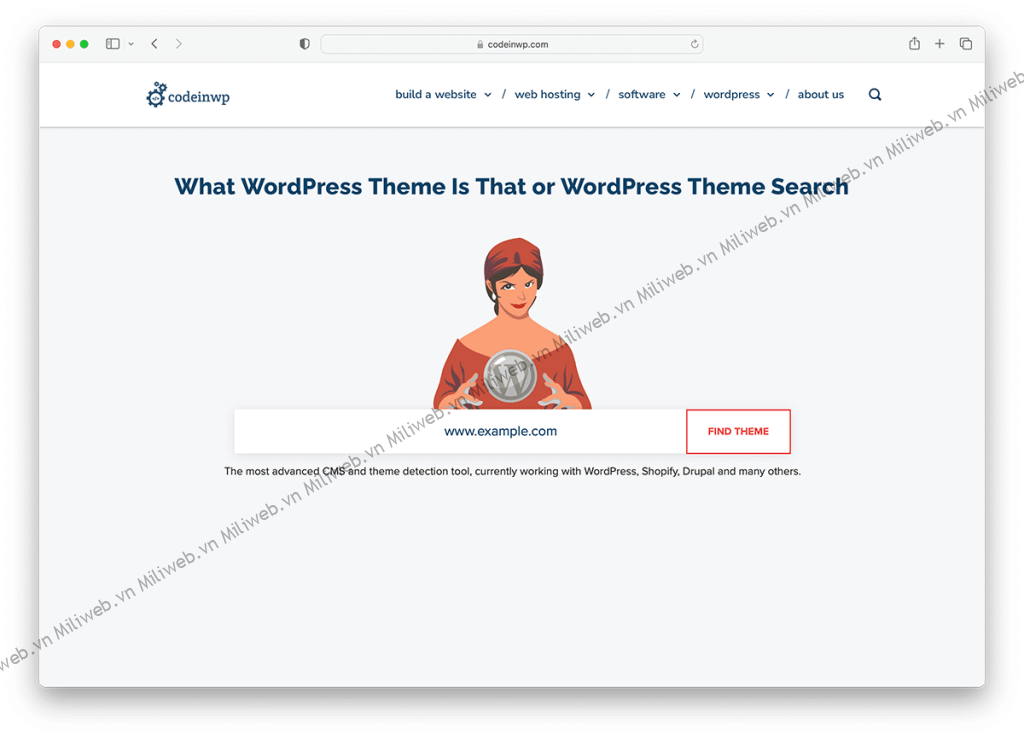
WP Sniffer
Công cụ kiểm tra theme này không phải là website mà nó là tiện ích mở rộng của Chrome, tạo ra bởi Penguin WP.
Thông tin do công cụ WP Sniffer cung cấp khá hạn chế vì nó chỉ là extension, do đó chỉ truy xuất được tiêu đề và trang chủ của theme. Dù vậy, thao tác thực hiện lại rất đơn giản. Bạn chỉ cần truy cập trang web đó, nhấp chọn icon mở rộng là có được thông tin cần thiết.
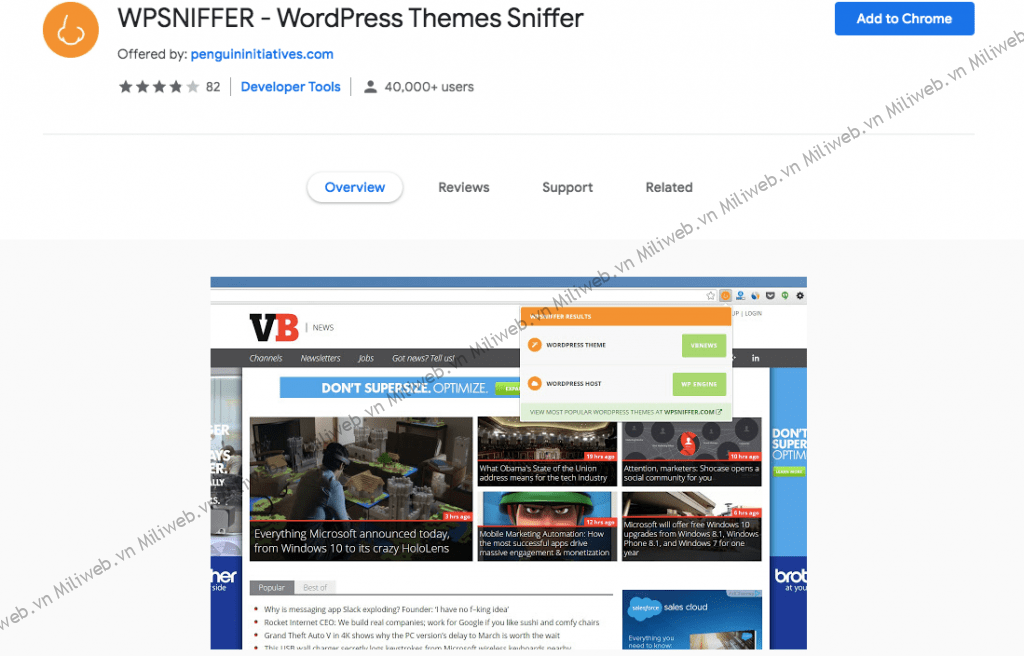
IsItWP
Công cụ này giúp bạn kiểm tra được website có sử dụng WordPress không, từ đó bạn có thể bỏ qua bước check đầu tiên. Nó cung cấp mô tả, tính khả dụng của theme cùng các plugin đang được dùng ở trên website đó.
Để tóm tắt lại, mình đưa ra khái quát chung về tính năng của các theme để bạn tham khảo:
- WordPress Theme Detector, ScanWP và WPSniffer có thể check theme WordPress tùy chỉnh.
- What Theme by CodeinWP và IsItWP kiểm tra theme thường dùng, ít tùy chỉnh.
- What WordPress Theme is That chỉ check được những theme WordPress phổ biến.
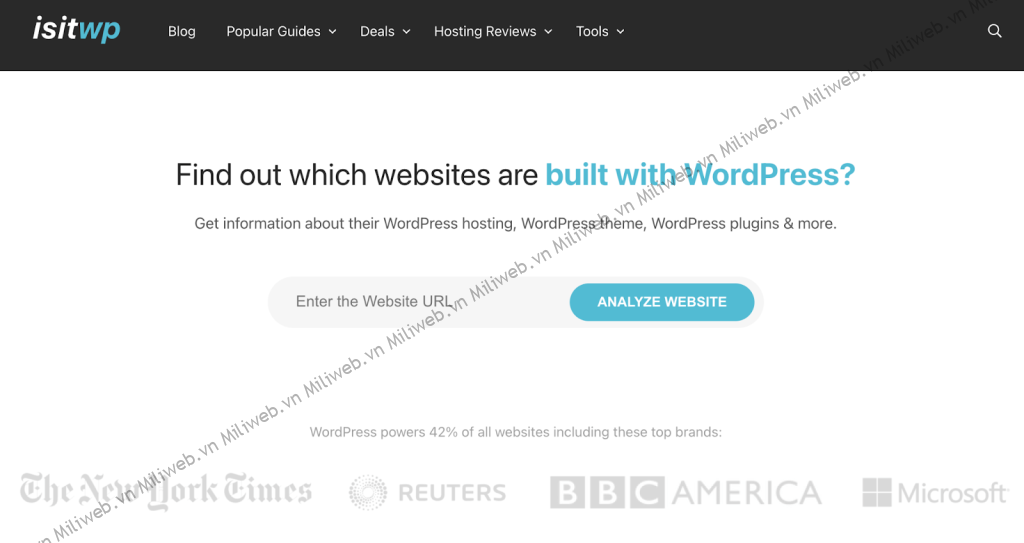
Tùy theo nhu cầu cá nhân của bạn và trải nghiệm khi dùng thử mà bạn có thể lựa chọn cho phù hợp. Nếu bạn có nhu cầu mua theme wordpress đẹp hãy liên hệ với đội ngũ của Miliweb để được tư vấn và hỗ trợ nhe!